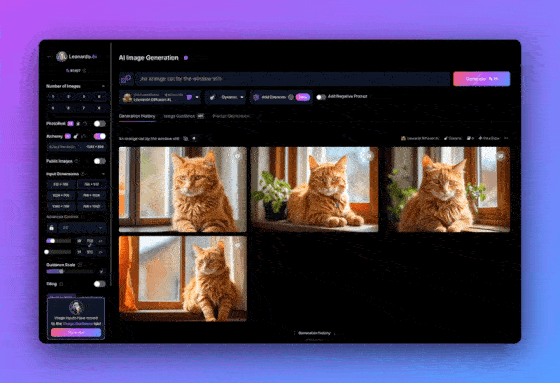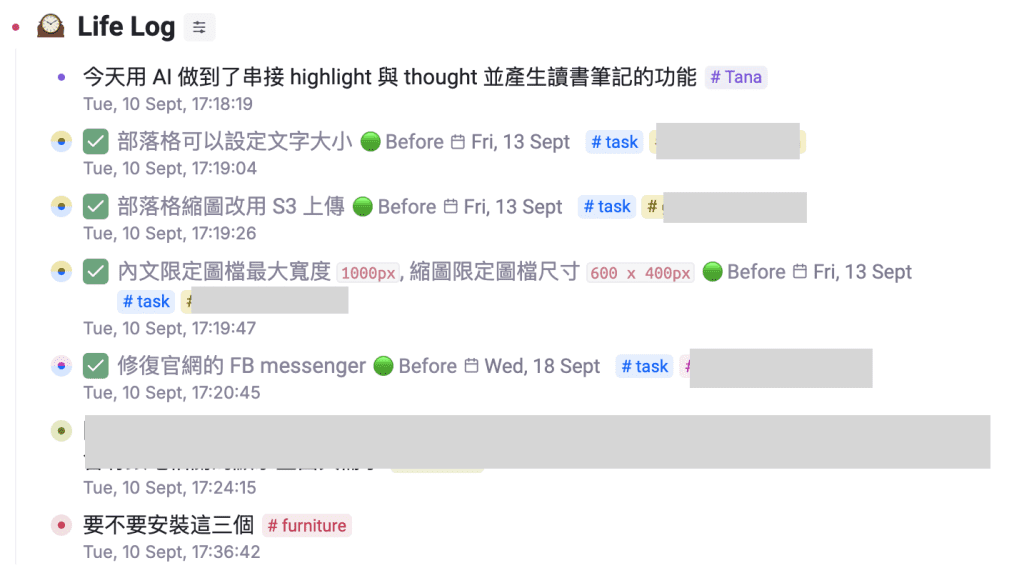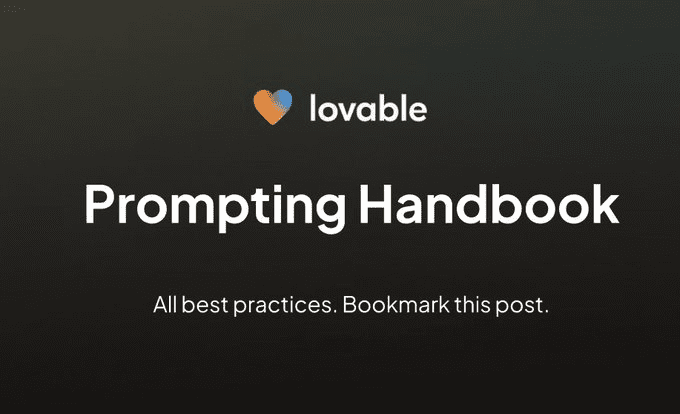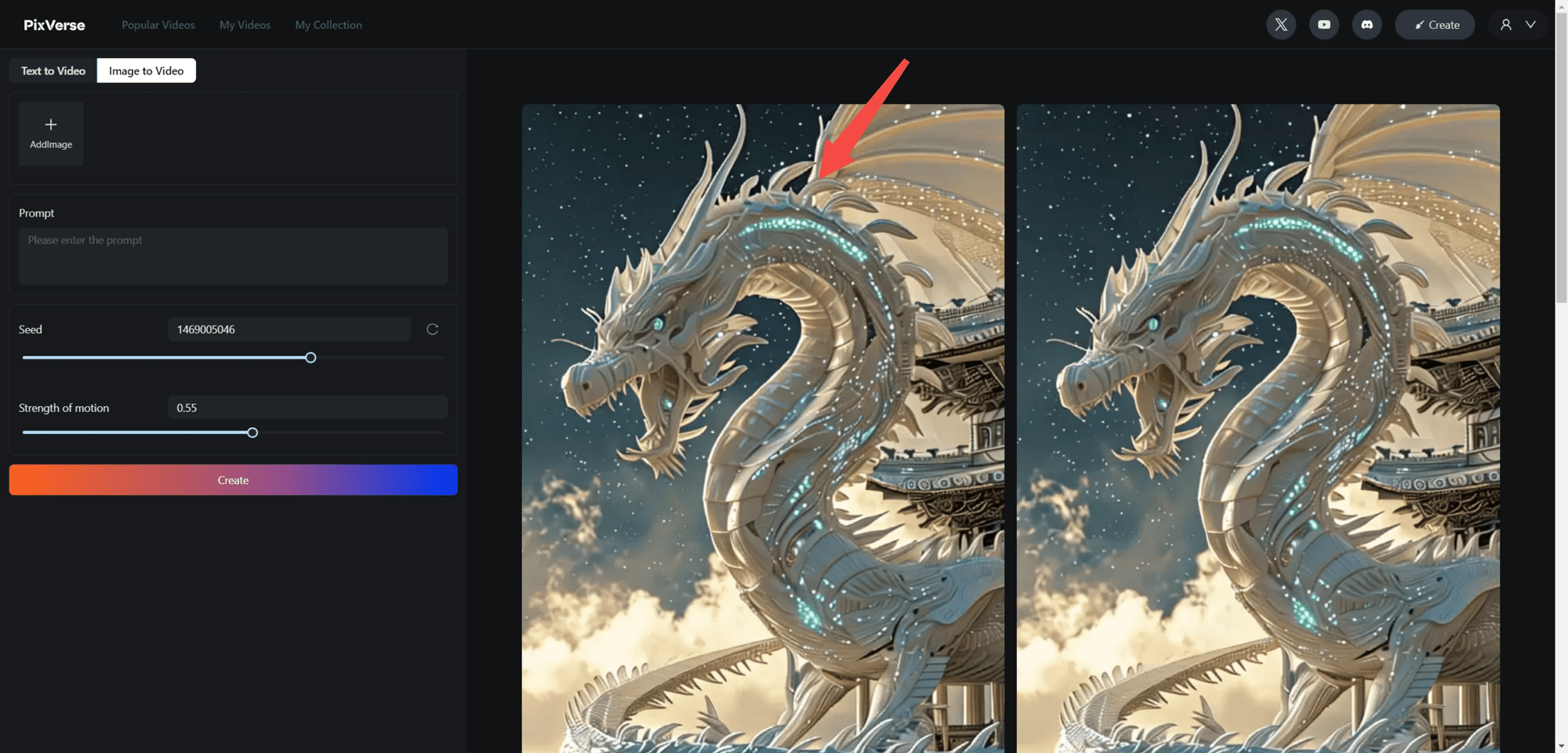Leonardo AI: Usando a alquimia para melhorar a qualidade da imagem Tutoriais
introdutório
Bem-vindo ao mundo do Leonardo Alchemy! Essa ferramenta avançada traz detalhes e controle sem precedentes ao seu processo criativo. Aprimore seus designs com alta resolução drasticamente melhorada, aprimoramento de contraste, ressonância e muito mais.
Não importa se você é novo na criação ou um criador experiente, este guia fornecerá uma compreensão abrangente do Alchemy V2, Alchemy V1 e Alchemy Refiner. Agora, vamos mergulhar de cabeça e explorar!
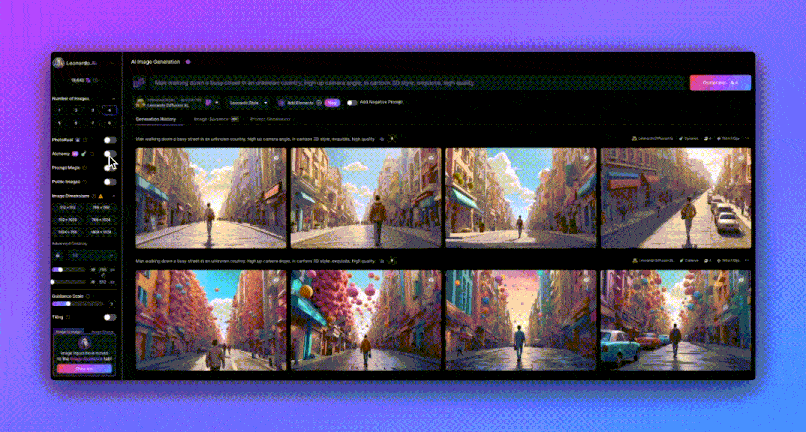
Alquimia V2
O Alchemy V2 é a mais recente atualização de recursos avançados para o Leonardo.Ai, oferecendo recursos aprimorados de geração de imagens por meio de nossos modelos SDXL (Leonardo Diffusion XL e Leonardo Vision XL). possam ser traduzidos com mais precisão em imagens visuais.
Para começar a usar o Alchemy V2, siga estas etapas:
1) Em primeiro lugar, verifique se você se inscreveu no [plano de pagamento] para desbloquear o recurso Alchemy V2.
2) Localize a opção Alchemy V2 na barra de menu à esquerda.
3. ligue o interruptor do Alchemy V2 para ativar o recurso.
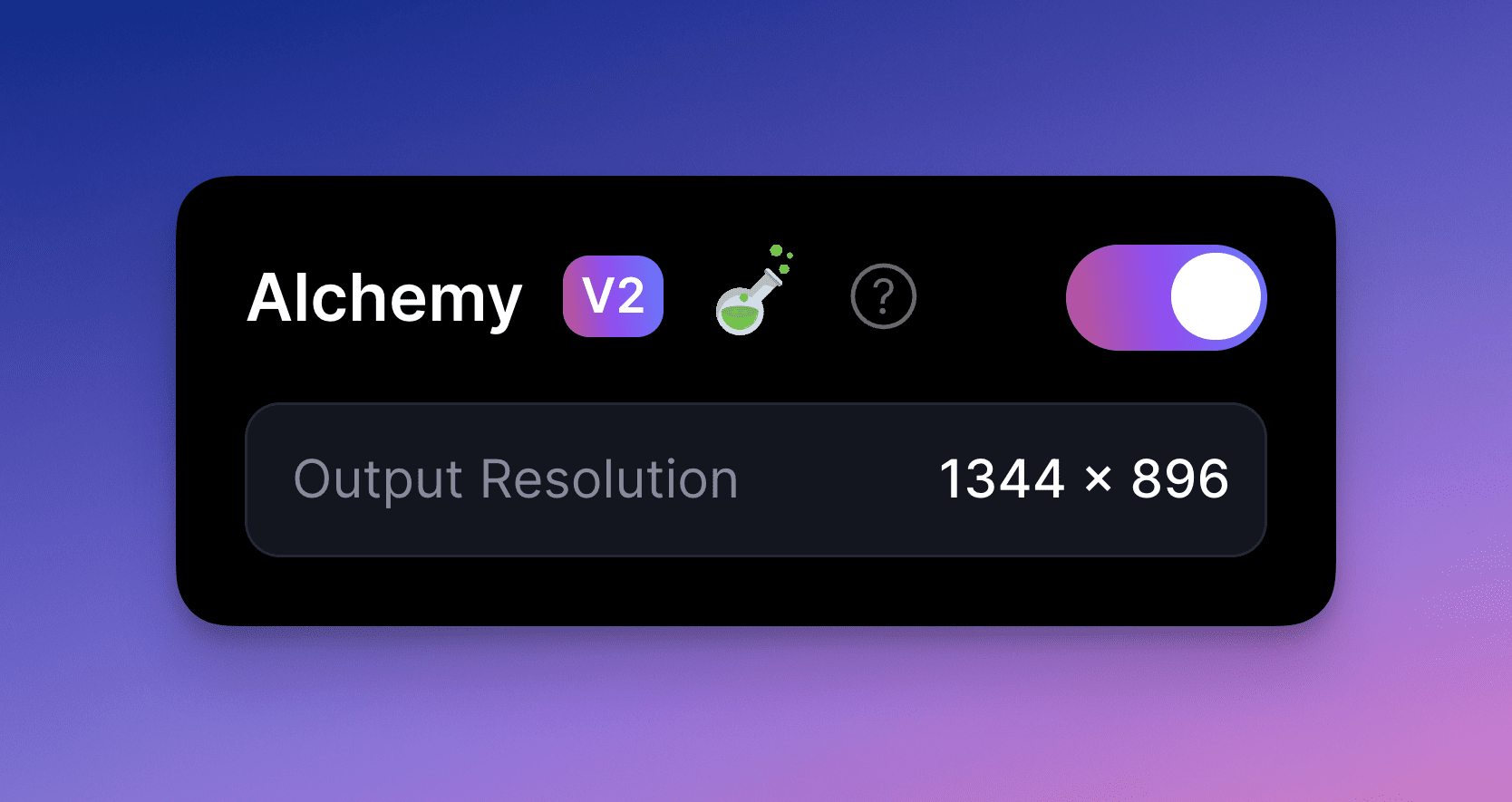
Observe que, no momento, o Alchemy V2 está disponível apenas para os modelos Leonardo Diffusion XL, Leonardo Vision XL, AlbedoBase XL e SDXL 0.9.
Alquimia V1
O Alchemy V1 ainda está disponível para os modelos Stable Diffusion 1.5 e 2.1 e oferece uma variedade de configurações para você experimentar. Veja abaixo uma explicação detalhada das várias configurações e opções.
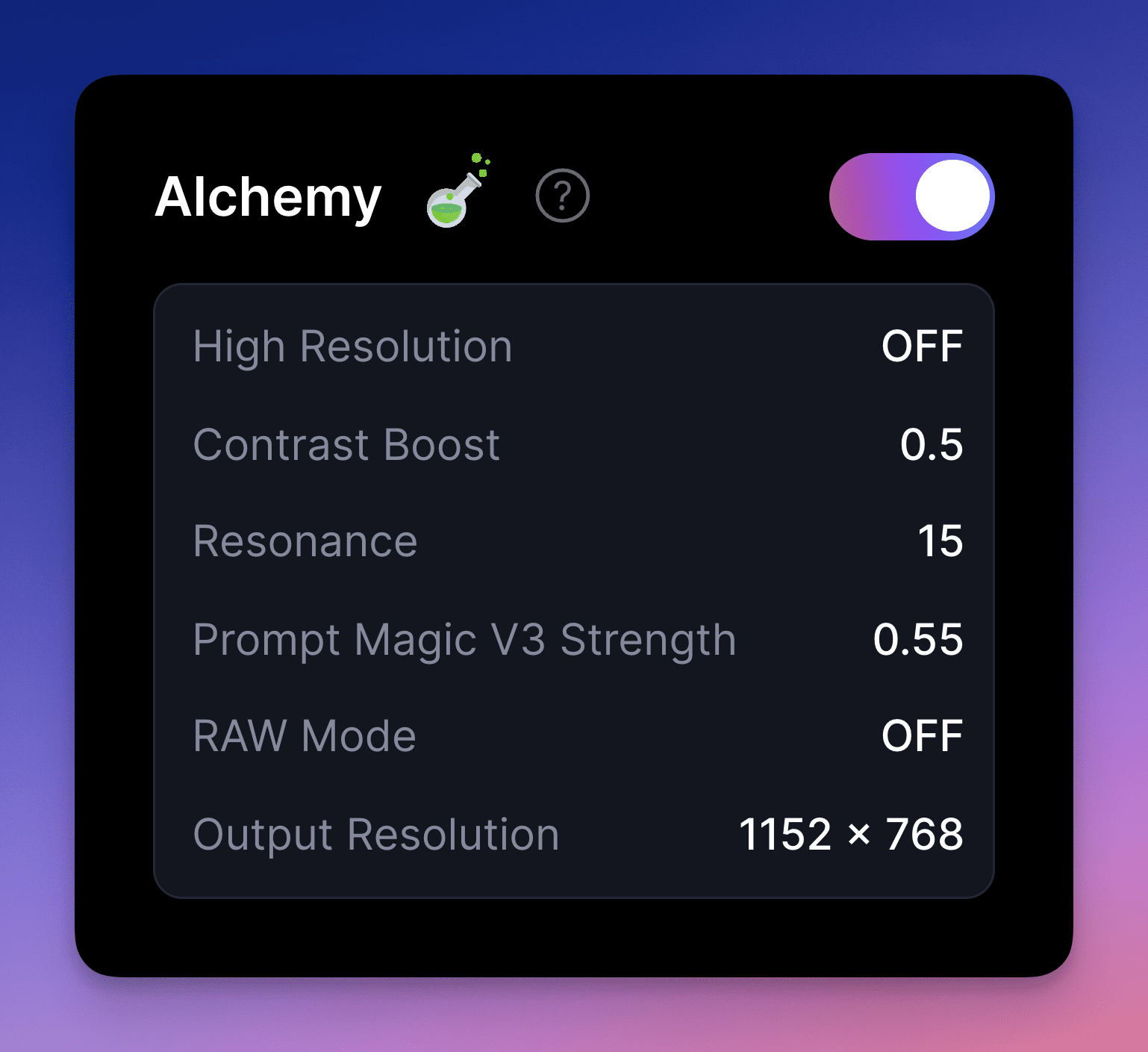
alta resolução
A alta resolução é um recurso essencial do Leonardo Alchemy que permite alternar entre as resoluções 1,5x e 2x. Esse recurso aumenta a resolução de saída do processo Alchemy, resultando em uma imagem mais rica e mais densa. Observe que a saída de alta resolução é diferente da versão de resolução normal devido às técnicas de difusão envolvidas no processo de geração. Portanto, a alta resolução não deve ser considerada um recurso de amplificação.
O tamanho de entrada padrão para o Alchemy é de 768 pixels de largura e 512 pixels de altura. Quando o Alchemy está ativado, o tamanho da imagem original é ampliado de acordo.
Se a alta resolução estiver desativada, a ampliação será de 1,5 e o tamanho final da imagem será de 1152x768.
Se a alta resolução estiver ativada, o tamanho final da imagem será ampliado duas vezes, ou seja, 1536x1024.
Aprimoramento de contraste
A função Aprimoramento de contraste melhora o contraste e o intervalo dinâmico de uma imagem. O valor padrão é definido como 1. O ajuste desse valor pode alterar drasticamente o caráter visual de uma imagem, tornando-a mais relevante para o seu tema criativo.
É importante observar que o aprimoramento do contraste não afeta apenas o intervalo dinâmico, mas também altera a estética geral e o nível de detalhes da imagem. Portanto, experimentar diferentes níveis de contraste pode produzir resultados muito diferentes, mesmo que outras configurações e sementes permaneçam as mesmas.
ressonância (física)
A ressonância é uma opção de controle fundamental no Alchemy que permite ajustar o nível de detalhes da imagem e o quanto ela se encaixa no prompt criativo. Valores de ressonância mais altos podem produzir imagens complexas e detalhadas, mas podem levar a visuais muito ocupados.
Normalmente, um valor de ressonância entre 13 e 15 atinge um bom equilíbrio, mas essa não é uma regra fixa. Dependendo do modelo usado e da solicitação criativa, outros valores de ressonância podem ser mais adequados. Pode ser necessário algum grau de experimentação e ajuste para encontrar os melhores resultados.
modelagem
O Alchemy não se limita a um modelo específico; ele funciona bem com todos os modelos fornecidos pelo Leonardo, bem como com modelos personalizados. Essa flexibilidade abre uma ampla gama de possibilidades criativas, explorando ideias infinitas por meio da experimentação.
predispor
Quando o Alchemy está ativado, a predefinição padrão é "General" (Geral), projetada para efeitos equilibrados e versáteis. Ao usar o Alchemy, você pode escolher entre 11 predefinições, cada uma das quais facilita a criação de um estilo e efeito exclusivos para suas imagens. Essas predefinições incluem:
- desenhos animados e histórias em quadrinhos
- cinema
- originalidade
- dinâmica (ciência)
- matriz
- comum (uso)
- obras de arte
- tirar uma foto
- traçado de raios
- Renderização em 3D
- esboço em preto e branco
- Esboço em cores
- de cores alegres
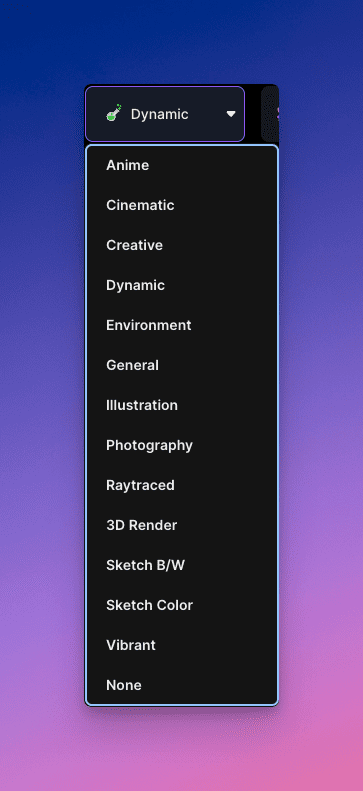
É importante observar que cada predefinição tem um efeito específico na imagem final. Na maioria dos casos, o modelo não reconhece estilos de artista e fotógrafo, tipos de arte específicos e outras dicas de efeitos adicionais. Portanto, para se adequar melhor a outros estilos artísticos, recomenda-se especificar explicitamente o estilo na sugestão de criação em vez de confiar nas predefinições. Além disso, escolher "nenhuma" predefinição pode ser uma opção melhor nesse caso.
Orientação de imagem
O Alchemy também oferece suporte a Controlnets, como o recurso image2image (localizado na guia Image Guidance), que permite ajustar o impacto da imagem original no resultado final. Ao ajustar a intensidade, você pode controlar a quantidade de imagem original exibida no resultado.
Valores mais baixos de intensidade inicial diminuem o impacto da imagem original, enquanto valores mais altos aumentam seu impacto.
Prompt Magic Prompt Magic
Esse recurso avançado determina o quanto a mágica de dica afeta o resultado. Quanto mais alto for o valor, maior será o impacto. O Alchemy aprimora a capacidade da magia de dicas, permitindo que ela manipule todas as palavras em uma descrição. Sem o Alchemy, a mágica de dicas não consegue lidar com dicas com mais de 350-400 caracteres.
Sintaxe e pesos complexos
Com o Alchemy, você pode criar dicas mais complexas usando parênteses e colchetes. Os colchetes aumentam a atenção da IA para as palavras dentro dos colchetes, enquanto os colchetes diminuem essa atenção.
Exemplo:
() - Aumentar o foco da IA nas palavras
[] - Reduz o foco da IA em palavrasObserve que o efeito de cada par de colchetes aumenta em 101 TP3T
(vermelho) - 110%
((vermelho)) - 120%
(((Vermelho))) - 130%
Além disso, os dois pontos dentro dos parênteses podem ser usados para aumentar ou diminuir o impacto da palavra.
Exemplo:
(Desfoque de movimento: 0,9) - O efeito do desfoque de movimento é reduzido em 10%
(Desfoque de movimento: 1,2) - Efeito do desfoque de movimento aumentado 20%
Refinador de alquimia
O Alchemy Refiner vai além das ferramentas de ampliação tradicionais, otimizando meticulosamente cada pixel. O Refiner dedica atenção especial aos detalhes das mãos e dos rostos, renderizando-os com uma clareza impressionante.
O Alchemy Refiner dá mais definição à geração de imagens, enfatizando detalhes finos para destacar suas imagens. O Alchemy Refiner dá às suas imagens uma aparência nova e moderna, ideal para reviver imagens antigas.
Para começar, siga estas etapas simples:
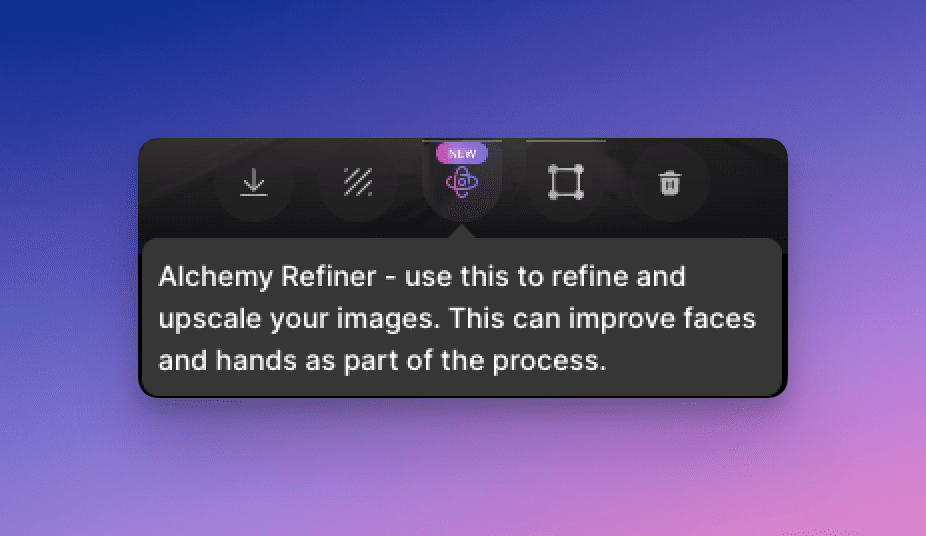
1. passe o mouse sobre a imagem gerada em seu movimento e clique no botão Alchemy Refiner.

2 Selecione Refiner Strength: Low, Medium ou High no menu suspenso.
Quanto maior a intensidade, mais o Refiner ajusta a imagem para melhorar sua qualidade durante a ampliação. Se você já estiver satisfeito com a imagem base, poderá escolher Intensidade média ou baixa.
3. alternar o modo suave: ativado ou desativado.
O modo de suavização pode aumentar significativamente a coerência de uma imagem e melhorar os detalhes de mãos e rostos, mas pode afetar detalhes finos. Ele é mais adequado para uso com estilos de pincel de ar, imagens de estilo vetorial e para suavizar efeitos visuais confusos.
Observe que o uso desse recurso consumirá [8 tokens].
© declaração de direitos autorais
Direitos autorais do artigo Círculo de compartilhamento de IA A todos, favor não reproduzir sem permissão.
Artigos relacionados

Nenhum comentário...